資産運用の一環で、お金のデータを表計算にまとめています。
Googleスプレッドシートを使って
日付ごとのデータを月ごとにまとめる方法を紹介します。
使用例 配当金の集計
配当金の銘柄ごと・月ごとの合計値を求めます。
私が実際に使っているシートを載せます。
データ入力
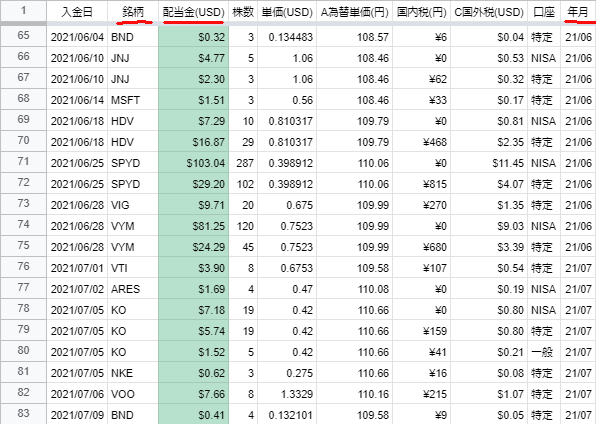
配当金を受け取ると、このシートに入力します。
入金日をもとに年月を求めます。
ピボットテーブルに使用するのは銘柄・配当金(USD)・年月です。
口座が一般・特定・NISAと別れていますが、
ここでは区別をせずに合算しています。
ピボットテーブル
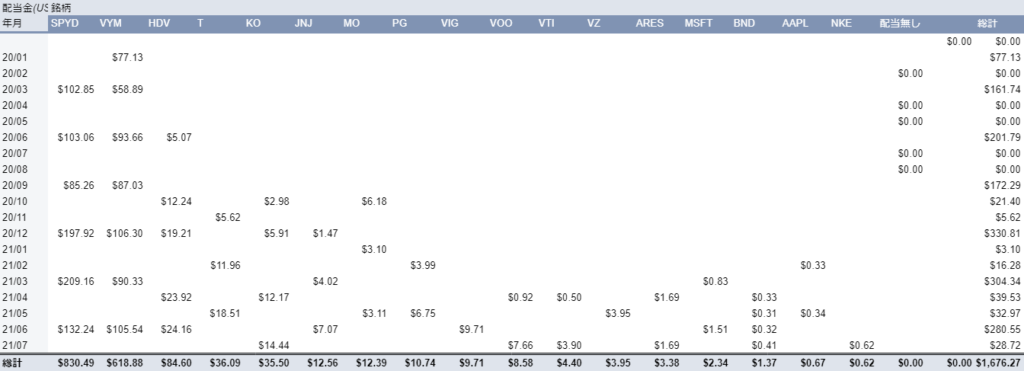
上記の入力データをもとにピボットテーブルを作成します。
行が年月、列が銘柄、値が配当金(USD)となります。
グラフ化
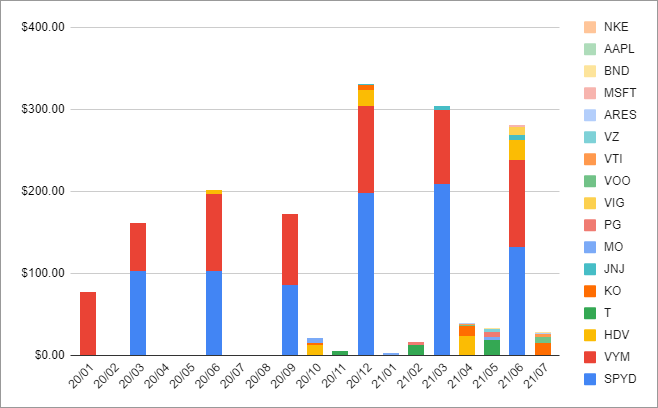
ピボットテーブルの集計結果をグラフ化したものがこちらです。
ピボットテーブルの使い方
実際にピボットテーブルを使ってみます。
例として支出を管理するシートを作り、月ごとの支出を集計してみます。
使用ツール
今回はGoogleスプレッドシートを使います。
尚、ExcelやOpenOfficeでも似たようなことができます。
データ入力
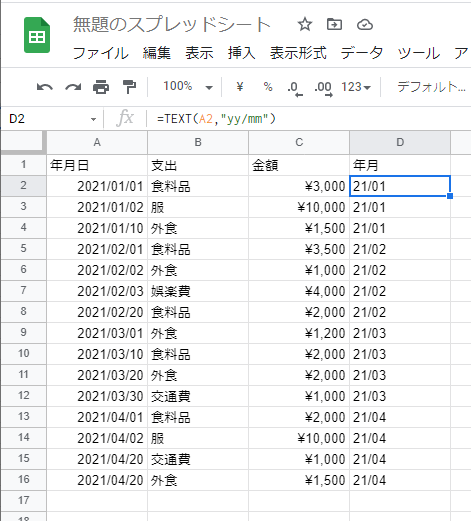
支出のデータを入力します。
年月日を年月に変換しています。
年月のセルには[=TEXT(A2,”yy/mm”)]のように式を入れます。
(※↑式のA2のところには同行の年月日のセル番号を入れてください。)
ピボットテーブル
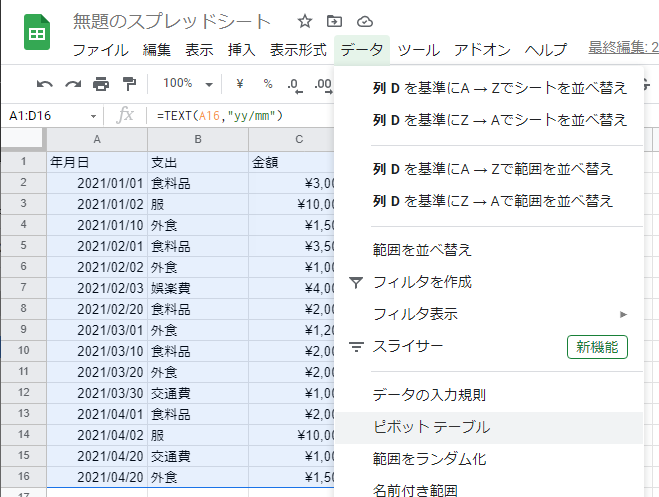
メニューのデータからピボットテーブルをクリックします。
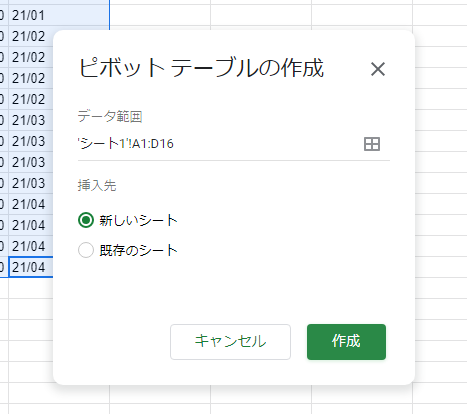
新しいシートで作成します。
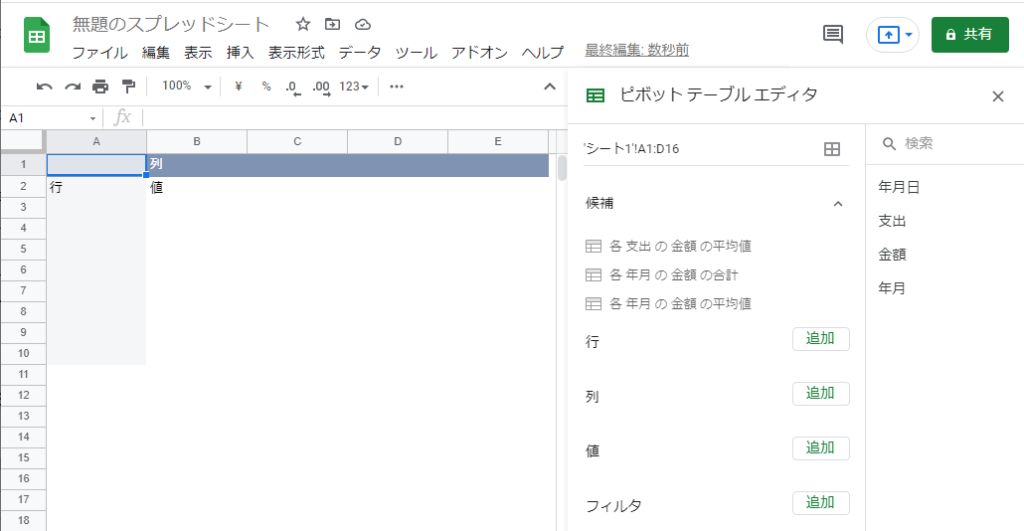
別シートにピボットテーブルが作成されました。
表示項目の設定をします。
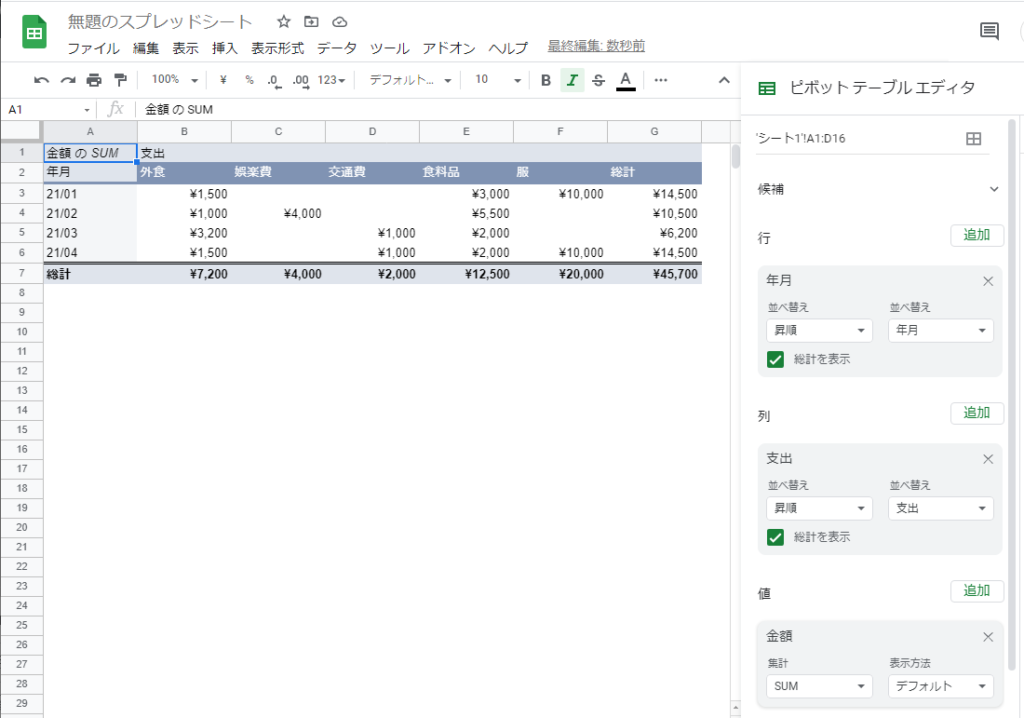
行を年月に、列を支出に、値を金額にします。
月ごとの支出のデータが集計されました。
グラフ化
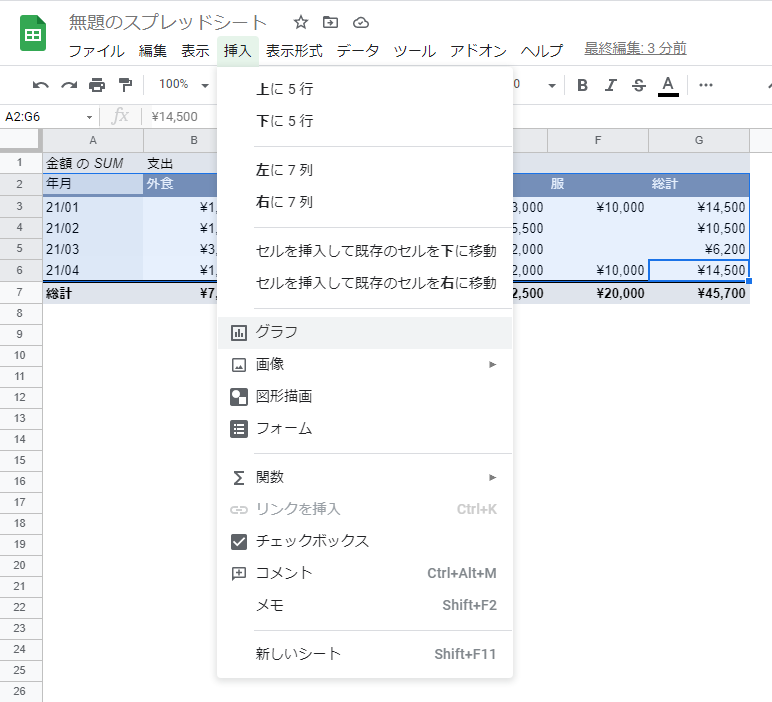
ピボットテーブルの集計結果をグラフ化します。
グラフの種類がいくつか選べるのでお好みのグラフで表示してみてください。
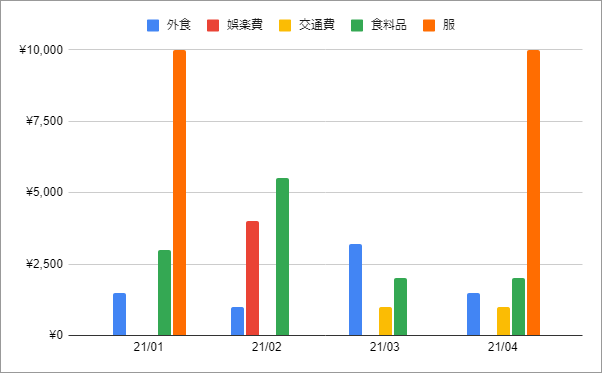
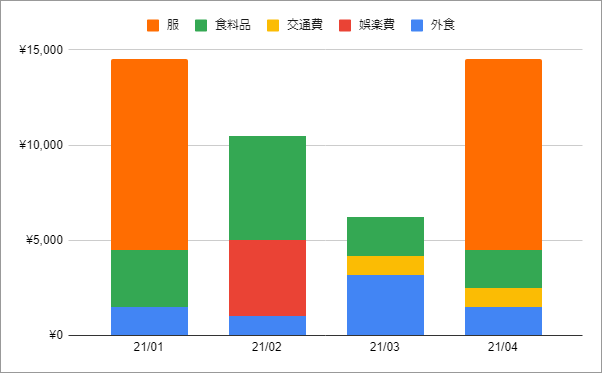
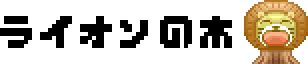
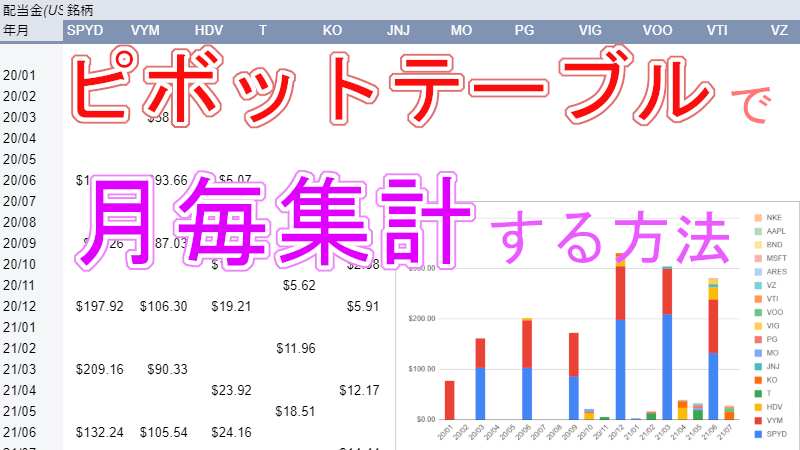


コメント